Windows10系统之家 - 安全纯净无插件系统之家win10专业版下载安装
时间:2019-12-09 11:24:25 来源:Windows10之家 作者:huahua
使用win10系统的时候,我们经常会使用到win10商店进行软件游戏的下载等,但这些下载的文件一般都默认保存在C盘里面,C盘空间小的话会影响系统的运行速度,于是一些用户需要更改win10应用商店下载位置,不知win10应用商店下载位置如何更改的用户,快来看看下面详细的教程吧
win10应用商店下载位置如何更改:
1、首先我们从开始菜单进入到设置中,然后选择【系统】
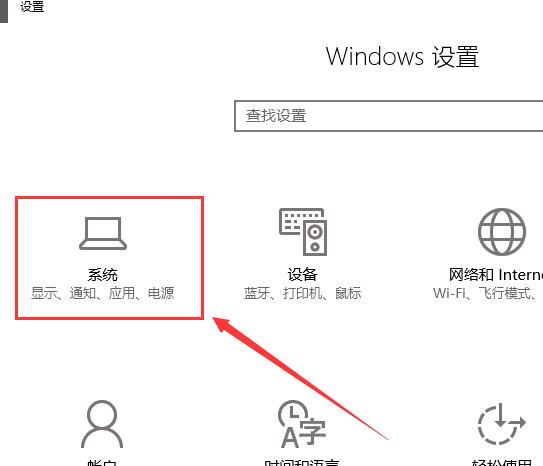
2、进入之后,选择【存储】,然后在其中找到【更改新内容的保存位置】。
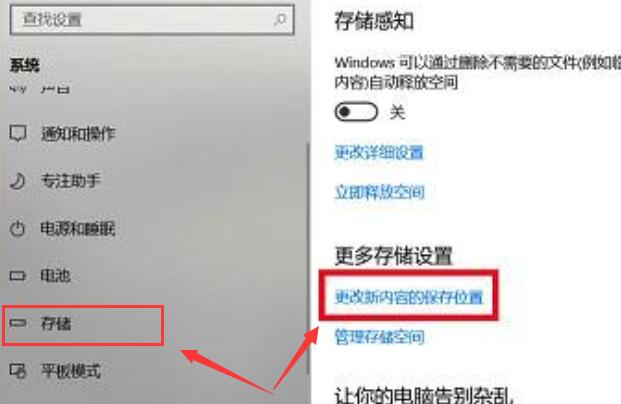
3、然后我们就能够选择相对应的文件保存的盘符了,选择完成后,点击【应用】。
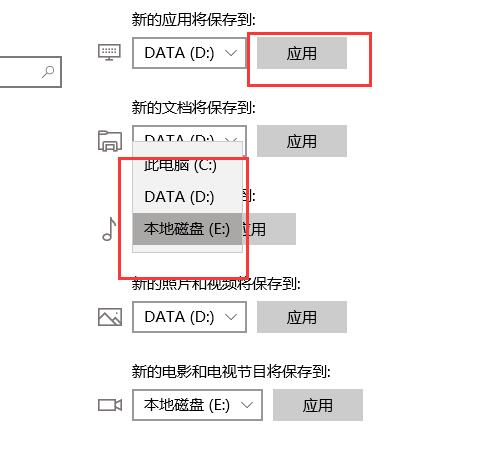
4、如果修改位置失败,还是保存在原来的盘符中,请执行以下操作。
5、【win】+【R】后输入【regedit】,打开注册表。
6、然后依次展开文件夹:【HKEY_LOCAL_MACHINE\SOFTWARE\Microsoft\Windows\CurrentVersion\Appx】
7、【PackageRoot】的数据指向的是哪个位置。可以尝试进行一下修改,完成后重启计算机。
热门教程
热门系统下载
热门资讯





























